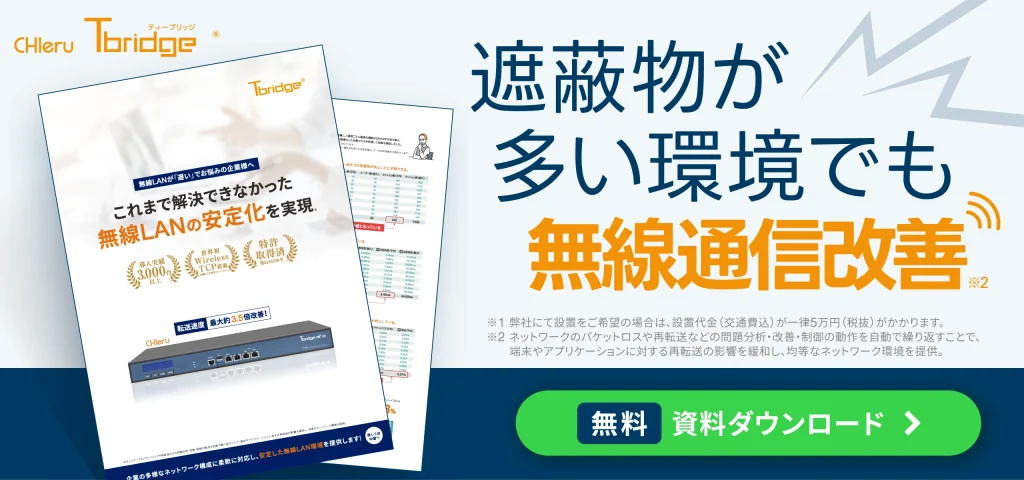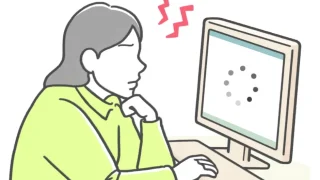こんにちは!IT解決コラム編集部です。
最近、コロナ禍を背景に業務のデジタル化が進行しておりリモートワーク、オンライン会議、クラウドサービスなど、日常業務においてインターネットへの依存度が増え、中小企業でも「いつでも・どこでも働ける」という利便性から無線LAN(Wi-Fi)を活用するケースが多くなっています。
しかし、無線LAN(Wi-Fi)の利用頻度が増すなかで「Wi-Fiは繋がっているのにネットが遅い」「Wi-Fiが時々遅くなる」「そもそもWi-Fiが繋がりにくい」といった問題で社員が業務上のストレスを抱えることも増えているのも現状です。
今回は、Wi-Fiは接続されているのに通信速度が遅いと感じる場合に、無線LAN(Wi-Fi)の通信速度を上げる10の方法をまとめてご紹介します。
この記事の要点
●オフィスのWi-Fiが遅い場合の対処法
・Wi-Fiがいつもより遅いと感じたらまずは「再起動」
・アクセスポイントやその他ネットワーク機器の環境や設定を変更する
・PC・周辺機器のシステムアップデートを行う
・ネットワーク機器のアップグレードを行う
・ネットワークのアクセス集中が原因なら「Tbridge」がおすすめ
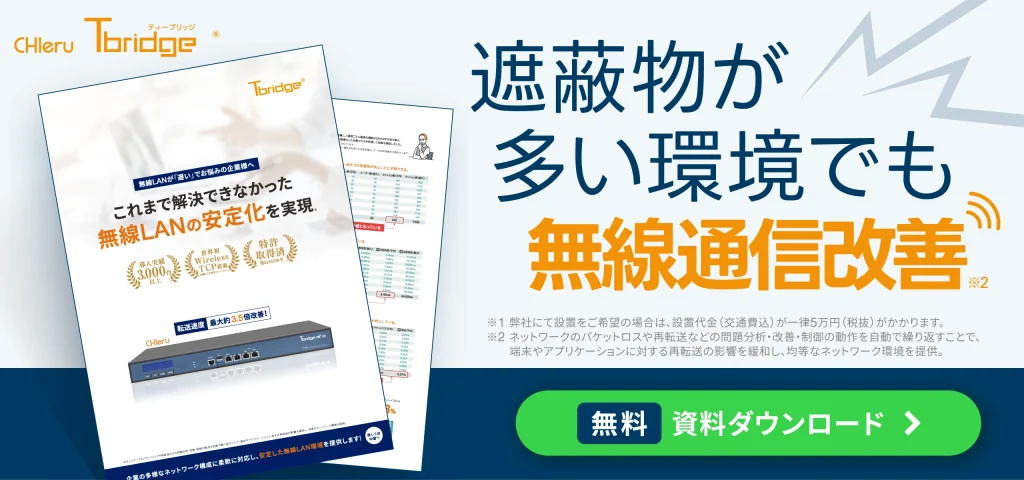
≫【法人向け】通信速度安定化が可能!Tbridgeについて詳しく見る
- Wi-Fiを速くする方法1.端末(パソコン・スマホなど)の再起動
- Wi-Fiを速くする方法2.端末(パソコン・スマホなど)のOSアップデート
- Wi-Fiを速くする方法3.アクセスポイント・端末の位置を変える
- Wi-Fiを速くする方法4.周波数帯を変える
- Wi-Fiを速くする方法5.周辺機器のファームウェアをアップデート
- Wi-Fiの通信速度を向上させる方法6: ネットワーク機器の再起動
- Wi-Fiを速くする方法7.ファイアウォールの設定変更
- Wi-Fiの通信速度を向上させる方法8: Wi-Fi6対応のアクセスポイントの導入
- Wi-Fiを速くする方法9.ネットワーク機器のアップグレード
- Wi-Fiの通信速度を向上させる方法10: ネットワーク輻輳の改善
- Tbridge(ティーブリッジ)のご紹介
Wi-Fiを速くする方法1.端末(パソコン・スマホなど)の再起動

パソコンやスマホなどの端末で不具合が発生した場合に、まず試したいのが「再起動」です。
正常にシステムを終了し、電源を落としてから再起動することによって、ソフトウェアの一時的な変更やメモリ使用状況などがリセットされ通常の状況へ戻すことができるため多くの場合、不具合が解消されることがあります。
ただし、システムを正常に終了せずに電源を落としてしまう(コンセントを抜いてしまう)と、処理中だったデータが破損するなどのトラブルの原因にもつながるので、必ず操作画面から正しく終了・再起動を行うようにしましょう。
Wi-Fiを速くする方法2.端末(パソコン・スマホなど)のOSアップデート

パソコンだとWindowsやMac、スマホだとiOSやアンドロイドなどのOS(オペレーティングシステム)のバージョンが古くなっている場合も、不具合が発生する原因の1つになります。
全ての端末に入っているOSは、機能追加や不具合の修正、セキュリティ強化を目的として日々更新されていきます。
それに従って、アプリケーションやパソコン周辺機器のドライバも日々更新されていくため、OSをアップデートせず古いバージョンのものを使っていると、ソフトウェアが正常に動作しなくなることがあります。
そのため、通信速度を上げるために、こまめにOSのアップデートがないかチェックし、OSのバージョンを最新にしておくことをおすすめします。
Wi-Fiを速くする方法3.アクセスポイント・端末の位置を変える

そもそも無線LAN(Wi-Fi)は、通信データをアクセスポイントと呼ばれる機器で電波に変換し、近くにいる端末と無線通信することでインターネットを利用できる仕組みとなっています。
アクセスポイントと端末との距離が離れている場合や、何らかの障害物がある場合は、無線LAN(Wi-Fi)の通信が不安定になり、つながりにくくなります。
その場合は、端末(パソコン・スマホなど)の位置をアクセスポイントに近づけたり、アクセスポイントを障害物が少ない場所に移動しましょう。
法人オフィスの場合
アクセスポイントを天井に設置することで、誰もが無線LAN(Wi-Fi)にアクセスできるようにするほか、LANケーブルが足で踏まれることによる破損リスクを軽減するための対策が多く取られています。
通信速度を上げるために、アクセスポイント(またはWi-Fiルーター)が地面に直置きされている状態のオフィスの場合は、天井への移設を検討してみましょう。
会社のネットが遅い理由や、実際に会社のネットが遅い会社に勤めている社員の声をまとめた記事もありますので、あわせてご覧ください。
Wi-Fiを速くする方法4.周波数帯を変える

最近のWi-Fiの通信規格を採用しているアクセスポイントでは、2.4GHzと5GHzの2つの周波数帯を選択することができます。
2.4GHzの周波数帯は波長が長いため、電波が遠くまで届きやすく壁や床などの障害物にも強い性質をもっています。
2.4GHzの周波数帯の場合
他の無線LAN(Wi-Fi)の電波と干渉しあう可能性が高いほか、電子レンジやBluetoothなどの家電製品にも使われているため、それらの家電の近くで使用すると電波が干渉しあい通信が不安定になる場合があるというデメリットがあります。
5GHzの周波数帯の場合
波長が短いため、電波が届く範囲が狭く、壁や床などの障害物に弱いというデメリットはあるものの、他のアクセスポイントから発信されるWi-Fiと干渉しづらいメリットがあります。
また家電には5GHz帯を使用しないため「家電の電波干渉が起きる可能性が低い」というメリットがあります。
通信速度を上げるために、もし自社のWi-Fiで2.4GHzの周波数帯を使用している場合は、より電波干渉の起きにくい5GHz帯に切り替えるか、ほかの電子機器の使用を中断し、通信速度が上がるか確認してみましょう。
Wi-Fiを速くする方法5.周辺機器のファームウェアをアップデート

ファームウェアとは、機器をコントロールするために内蔵されているソフトウェアのことを指し、ネットワーク機器やパソコン周辺機器に内蔵されています。
ファームウェアは、パソコンのOSに相当するものであり、不具合やセキュリティ上の脆弱性を改善するために日々更新されています。
ルーターやアクセスポイントなどのネットワーク機器のほか、複合機やネットワークカメラなどの周辺機器のファームウェアが最新でないと、バグや不具合が修正されていないため無線LAN(Wi-Fi)が不安定になることがあります。
ファームウェアの更新は必須
また、それだけでなく、セキュリティの脆弱性を狙ったサイバー攻撃の被害につながる可能性が高くなるため、通信速度を上げるためだけでなく会社のデータ資産を守るためにも、ファームウェアの更新は必須といえます。
ファームウェアを更新するには、パソコンなどの端末でルーター・アクセスポイントの管理画面へログインし、設定画面からファームウェアを自動的に更新するよう設定しましょう。
Wi-Fiの通信速度を向上させる方法6: ネットワーク機器の再起動

ルーター・アクセスポイントなどのネットワーク機器は、電源をつけっぱなしにすることが多いため、長く使い続けるとCPUやバッテリーへの過度な負荷がかかることによる熱暴走や疲弊によって不具合を起こし、Wi-Fiがつながりづらくなる場合があります。
また、風通しの悪い密閉された部屋に熱を持つネットワーク機器を設置すると、ネットワーク機器を重ね置きしたり、ホコリがたまっていたりすると、ネットワーク機器に熱がこもりやすくなり熱暴走が発生する可能性が高くなります。
まずは一度、再起動を試してみましょう
ネットワーク機器が高熱になっていたり、異常な動作音がするなどの状況が確認できる場合は、それらの機器を再起動してみましょう。
ただし、すぐに再起動すると、起動時の熱でさらに発熱する可能性があるため、10秒以上は電源を切った状態のまま置いておくことが望ましいです。
再起動時に設定が初期状態にリセットされることがあるため、事前にパスワードや設定内容を控えておくようにしましょう。
Wi-Fiを速くする方法7.ファイアウォールの設定変更

セキュリティ機器やウイルス対策ソフトなどにあるファイアウォール機能によって、通信速度が遅くなる場合もあります。
ファイアウォールは、外部からの不正アクセスを防止したり、アクセス先を制限するなどの機能によりセキュリティを強化する機器(またはソフトウェア)です。
特定のWEBサイトを閲覧する際にインターネットがつながらない/通信速度が遅くなった場合、そのサイトへの接続がブロックされている場合があります。
ファイアウォール機能の制限を一部緩和することも検討する
一時的にファイアウォールの設定をオフにして無線LAN(Wi-Fi)に接続することができる場合は、ファイアウォールが原因の可能性が高いです。
その場合は、ファイアウォールのURLフィルタリング設定にて、閲覧したいWEBサイトを例外的に許可したり、ファイアウォール機能による制限を一部緩和することで、通信速度を上げることができます。
ただし、ファイアウォールの機能を無効化すると、ウイルスなどの脅威のあるWEBサイトへの対策がなくなるため、注意が必要です。
Wi-Fiの通信速度を向上させる方法8: Wi-Fi6対応のアクセスポイントの導入

無線LANの規格の1つである「Wi-Fi」は、これまで多くのバージョンが開発されてきました。1997年にリリースされた「IEEE 802.11」に始まり、2019年には第6世代の「IEEE 802.11ax(通称:Wi-Fi6)」がリリースされました。
Wi-Fiは新しい世代が登場するたびに最大通信速度が向上しており、「Wi-Fi6」の最大通信速度は9.6Gbpsで、1つ前の世代である「Wi-Fi5」の約1.4倍、2つ前の世代である「Wi-Fi4」の16倍と飛躍的な進化を遂げています。
通信速度を上げるために、もし自社で使っているアクセスポイントが旧世代の「Wi-Fi4/Wi-Fi5」を使用しているなら、最新世代の「Wi-Fi6」に対応したアクセスポイントへ切り替えることをおすすめします。
次世代のWi-Fi7まで出ており「Wi-Fi 7とは?前世代のWi-Fi 6との違いやオフィスでの利用シーンについて徹底解説!」にて解説をさせていただきましたので併せてご覧ください。
Wi-Fiを速くする方法9.ネットワーク機器のアップグレード

一般的なオフィスのネットワークでは、発信された通信データが受信者の端末に至るまでに次のように様々なネットワーク機器を経由することになります。
●ONU:回線の光信号と通信データを相互変換する機器
●ルーター:1つの回線を複数の端末で使用できるように通信データの交通整理をする機器
●スイッチングハブ:1つのLANケーブルを複数の端末で使用できるように通信データの交通整理をする機器
●アクセスポイント:通信データと電波を相互変換して無線LAN通信をする機器
●ファイアウォール:ネットワークの不正アクセスを遮断する機器
●端末:PC、タブレット、スマートフォンなど
これらのネットワーク機器には、それぞれ機種に応じて同時に処理できる通信データ量の上限が設定されており、ネットワーク内で最も処理性能が低い機器が存在すると、その機器の性能に合わせてネットワーク全体の通信速度が制限されます。
そのため、どれほど高性能な機器をたくさん導入していても、処理能力の低い機器が1つでもあれば通信速度は遅くなってしまいます。
もし高速な通信回線を導入したはずなのに実際の通信速度が遅くなっている場合は、ネットワーク内にある機器の性能を見直し、必要に応じて性能の高い機器へアップグレードすることで、通信速度を上げることができます。
Wi-Fiの通信速度を向上させる方法10: ネットワーク輻輳の改善

「そもそも輻輳とは?」と疑問に持たれる方も多いと思いますので、簡単にご説明をさせていただきます。
輻輳とは通信データの交通渋滞のこと
「輻輳(ふくそう)」とは、「ものごとが1ヶ所に集中し混雑している状態」のことを指し、特にネットワークの分野においては、「通信回線にアクセスが集中している状態」を意味します。
簡単に例えるならば、各端末から発信された通信データの量が、ネットワーク回線上で処理できる上限を超えて、交通渋滞が発生している状態といえます。
輻輳は通信速度低下をもたらす
輻輳が発生すると、通信速度が低下する、一時的に通信が途切れるなどの影響が出ます。
深刻な場合にはネットワーク障害に発展することもあり、これは事業運営において大きな経営リスクとなります。
輻輳が発生するリスクの高い業種
近年、動画配信サービス、クラウドサービス、オンライン会議、ウェビナーなどの急速な利用拡大により、あらゆる業種において各個人のデータ通信量が飛躍的に増加しており、輻輳が発生するリスクが高まっています。
特に、多くの端末が同時にインターネットにアクセスすることが想定される業種(教育系・ホテル・飲食系・旅客サービス・貸し会議室・シェアオフィスなど)では、輻輳が起こりやすいものと考えられます。
インターネット回線には同時に接続できる通信量の上限(帯域幅)があり、通信データ量がその上限値を超えると、一部の通信データが渋滞し通信速度が低下します。
そのため、下記のような取り組みを行い帯域幅を最適化することで、通信速度を上げることができます。業種別でご紹介をしておりますのでご覧ください。
- 関連記事:オフィスのWi-Fiが遅い原因「輻輳(ふくそう)」のメカニズムと解決法
- 関連記事:【介護・福祉施設】通信速度が遅くなる「輻輳(ふくそう)」とは?発生する原因と対処法
- 関連記事:【製造業向け】通信速度が遅くなる「輻輳(ふくそう)」とは?発生する原因と対処法
①インターネット回線の増強
上記の記事でもご紹介しましたが、インターネット回線を複数契約することによって、通信の使用量の多い部門を切り分けて負荷を分散させることができます。
ただし、回線の利用料が倍増するほか、ネットワーク管理の工数が増えるため、ネットワークエンジニアの人材が不足している中小企業ではおすすめできません。
そんなときは、次にご紹介する方法をおすすめします。
②使用帯域を自動調整する
たとえ回線が1つだけであっても、通信データ量を自動的に調整することで、処理可能な通信量の上限値を超えないようにし、通信速度の低下を防ぐことができます。
これまではそのような解決方法がなかったため、ハードウェアのアップグレードか回線を増やすなどの選択肢しかありませんでしたが、東証スタンダード上場企業であるチエル株式会社が販売する「Tbridge」という装置の登場により、それらをカンタンに解決できるようになりました。
≫【オフィス/学校/公共施設に】Wi-Fi通信速度安定化が可能!Tbridgeについて詳しく見る
Tbridge(ティーブリッジ)のご紹介
機能① 無線LANの問題を可視化
「Tbridge」は、無線LANの状況を「把握→改善→安定化」するサイクルを自動的に繰り返すことで、「速度が遅い」「よく切れる」「つながらない」といった問題を解決し、安定的な無線LANの運用管理を可能にする無線LAN最適化ソリューションです。
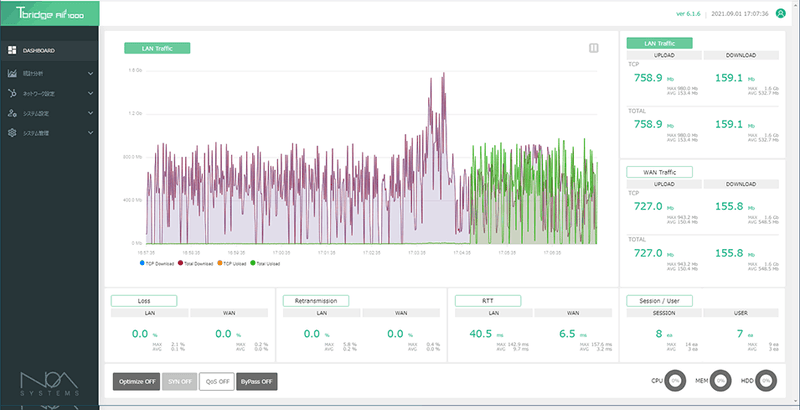
機能② 独自アルゴリズムでデータ転送を高速化
Tbridgeは、無線通信専用の独自のTCPアルゴリズムを採用しており、このアルゴリズムによって通信データ(パケット)の送信量を自動で調整し、ネットワーク輻輳を効果的に回避します。
これにより、パケットロス、再転送、遅延を改善し、最大約3.5倍のデータ転送速度を実現します。

機能③ トラフィック制御
Tbridgeは、データ通信を自動調整することにより、容量の大きなデータ通信を行う端末による帯域幅の独占を防止し、安定した通信トラフィックを実現します。
以上の3つの機能で、Tbridgeはこれまでになかったアプローチでネットワーク輻輳の根本的な問題解決に貢献します。
また、Tbridgeの利用は簡単で、ルーターとスイッチングハブやアクセスポイントの間に接続するだけでネットワーク構成を変更する必要がないため、迅速に導入することが可能です。
この革新的な機能は特許取得済み(第6145190号)ですので、他社にはない強みが「Tbridge」にはあります。

Tbridgeは2024年でリリース10周年を迎えました
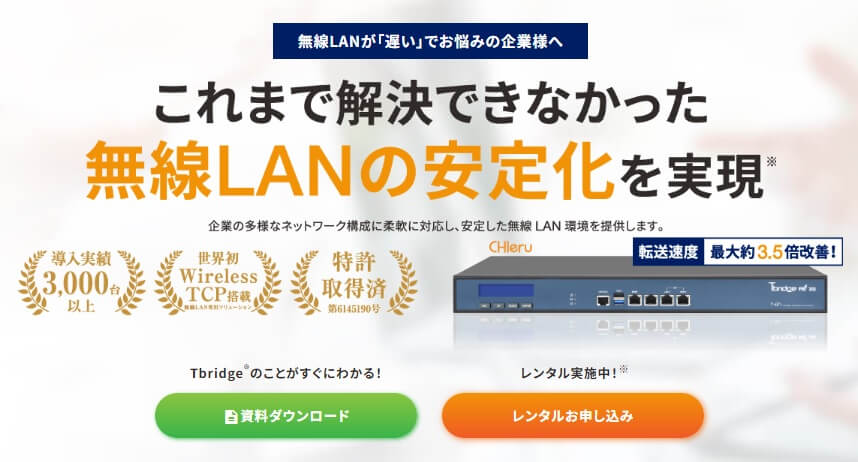
オフィスでの効果も十分に発揮しますが、学校などの教育機関でも大きくサポートをしてくれます。
1人1台環境に対応した校内LANを実現し、授業運営を円滑にすることから、学校や自治体などのユーザーにも評価されており、これまでの累計出荷台数は2000台以上、国内の約10%の自治体の教育委員会(約170自治体、約2000校)で利用されています。
≫【法人向け】通信速度安定化が可能!Tbridgeについて詳しく見る
実際に弊社で検証した結果もありますので、以下の記事もご参照ください。